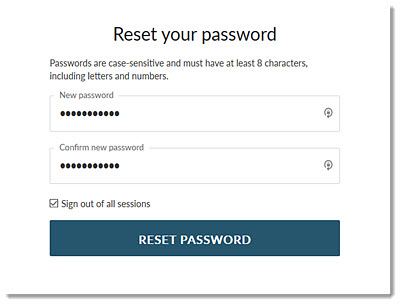Wie kann ich mich anmelden?
Wenn Sie ein neues Konto erstellen oder eine Benachrichtigung erhalten, dass Sie ein neues GoTo Webinar Produktkonto über Ihr Unternehmen haben, gibt es verschiedene Möglichkeiten, sich bei Ihrem Konto anzumelden, je nachdem, welche Anmeldeoptionen eingerichtet wurden.
Beachten Sie, dass Ihre Anmeldeumgebung je nach der von Ihnen verwendeten Passwort-Manager-Anwendung variieren kann.

Melden Sie sich mit einer E-Mail-Adresse und einem Passwort an.
Die meisten Benutzer verwenden für die Anmeldung dieselbe E-Mail-Adresse und dasselbe Passwort wie bei der Erstellung ihres Kontos.
- Navigieren Sie zu https://myaccount.logmeininc.com.
- Geben Sie die E-Mail-Adresse für Ihr Konto ein. Aktivieren Sie bei Bedarf das Kontrollkästchen, um die Option „Anmeldeinformationen speichern“ zu aktivieren.
Hinweis: Wenn die Option „Anmeldeinformationen speichern“ aktiviert wurde, bevor Ihr Unternehmen „Enterprise-Anmeldung (SSO)“ als Ihre einzige Anmeldemethode durchgesetzt hat, bleibt die Anmeldesitzung davon unberührt und das nächste Mal, wenn Sie zur Anmeldung aufgefordert werden, müssen Sie sich mit Single Sign-On anmelden.
- Klicken Sie auf Weiter.
- Geben Sie Ihr Kontopasswort ein und klicken Sie auf Anmelden.
- Bestätigen Sie Ihre Anmeldung bei Aufforderung.

Anmelden mit Single Sign-On
- Navigieren Sie zu https://myaccount.logmeininc.com.
- Geben Sie die E-Mail-Adresse Ihres Unternehmens ein und klicken Sie auf Weiter.
- Wenn Sie nicht automatisch umgeleitet werden, klicken Sie auf Fortfahren.
- Sie werden auf die Anmeldeseite Ihres Unternehmens weitergeleitet, wo Sie sich mit den Anmeldeinformationen Ihres Unternehmens anmelden können.

Anmelden über ein Social Media-Konto
Sie können sich mit einem Ihrer bestehenden Social Media-Konten wie Facebook, Google, LinkedIn oder Microsoft anmelden. Dadurch wird sichergestellt, dass Sie, während Sie auf Ihrem Gerät bei dem sozialen Anbieter angemeldet sind, ohne zusätzliche Anmeldeschritte auf Ihr GoTo Produkt zugreifen können.
- Navigieren Sie zu https://myaccount.logmeininc.com.
- Wählen Sie am unteren Rand des Bildschirms eine Anmeldeoption für soziale Medien aus.
- Folgen Sie den Anweisungen zur Auswahl Ihres gewünschten sozialen Kontos (falls zutreffend) und fahren Sie mit der Anmeldung auf Ihrer Social Media-Anmeldeseite fort.
- Um in Zukunft auf Ihr GoTo Webinar Konto zuzugreifen, können Sie, wenn Sie bereits beim Anbieter angemeldet sind, GoTo Webinar ohne weitere Anmeldeschritte starten. Wenn Sie nicht bei Ihrem Social-Media-Konto angemeldet sind, werden Sie aufgefordert, sich erneut über dieses Konto anzumelden.

Anmelden beim Admin Center
Als Kontoadministrator können Sie sich direkt beim Admin Center unter https://admin.logmeininc.com anmelden und die Benutzer und Kontoeinstellungen verwalten.
Sie können dann die gleichen Schritte (wie oben erwähnt) verwenden, um sich basierend auf Ihrer Kontoeinrichtung anzumelden.
Beachten Sie, dass Sie, wenn Sie auch ein GoTo Webinar Benutzerkonto haben, über das Dropdown-Menü des Benutzerkontos in der Hauptsymbolleiste in der oberen Navigation auf das Admin Center zugreifen können, während Sie angemeldet sind.

Hilfe bei Anmeldeproblemen
Wenn Sie Probleme bei der Anmeldung zu Ihrem Konto haben, versuchen Sie Folgendes:
- Versuchen Sie, mit den folgenden Anweisungen Ihr Passwort zurückzusetzen.
- Vielleicht haben Sie gar kein Konto. Wenn Sie ein Teilnehmer oder ein Kunde sind und versuchen, einer Sitzung beizutreten, haben Sie kein GoTo Webinar Produktkonto.
- Wenn Sie sich immer noch nicht anmelden können, wählen Sie Support kontaktieren.
Passwort vergessen?
- Gehen Sie zur Seite Passwort vergessen?.
- Geben Sie Ihre E-Mail-Adresse ein und klicken Sie auf Passwort zurücksetzen.
- Sie erhalten in Kürze eine E-Mail zum Zurücksetzen Ihres Passworts. Klicken Sie auf den darin enthaltenen Link, um ein neues Passwort zu erstellen. Bei Bedarf können Sie die Option „Von allen Sitzungen abmelden“ aktivieren, um sicherzugehen, dass kein Kontozugriff über andere Geräte möglich ist. Weitere Informationen zur Verwaltung vertrauenswürdiger Geräte.